Nokia X Dual SIM Black: Контакты и сообщения
Контакты и сообщения: Nokia X Dual SIM Black
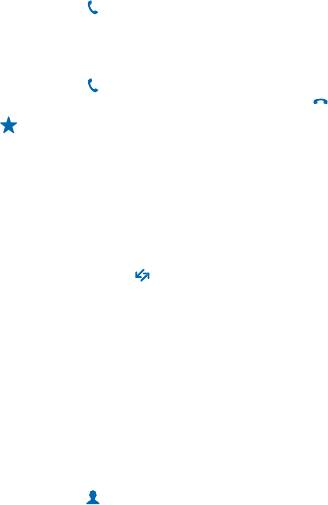
Контакты и сообщения
С помощью телефона можно связываться со своими друзьями и родными, а также делиться
файлами, например фотографиями. Будьте в курсе последних обновлений в службах социальных
сетей, даже находясь в пути.
Посылка вызова
Узнайте о том, как выполнить вызов на новом телефоне.
1. Коснитесь .
2. Введите номер телефона.
Чтобы ввести символ «+», используемый для международных вызовов, нажмите и удерживайте
клавишу 0.
3. Коснитесь . По запросу выберите нужную SIM-карту.
4. Чтобы завершить вызов, коснитесь элемента .
Совет: Голос друга звучит слишком громко или тихо? Нажмите клавиши громкости для ее
изменения.
Выключайте устройство в местах, где его использование запрещено, может вызвать помехи или
быть опасным, например в самолете, рядом с медицинским оборудованием, в местах хранения
топлива, химических веществ или взрывоопасных материалов.
Ответ на вызов
Проведите вниз.
Переключение между вызовами
Коснитесь элемента .
Отклонение вызова
При получении входящего вызова проведите вверх, чтобы отклонить его.
Просмотр непринятых вызовов
Если был пропущен вызов, на экране блокировки отображается уведомление. Проведите по
уведомлению для просмотра информации.
Пропущенные и принятые вызовы регистрируются только в том случае, если это
поддерживается сетью, телефон включен и находится в зоне действия.
Сохранение имени и телефонного номера
Добавьте новые контакты в телефон.
1. Коснитесь .
2. Проведите пальцем вверх снизу экрана и нажмите Добавить.
3. Выберите, где сохранить контакт.
4. Введите имя и номер и коснитесь Готово.
© 2014 Microsoft Mobile. Все права защищены.
14
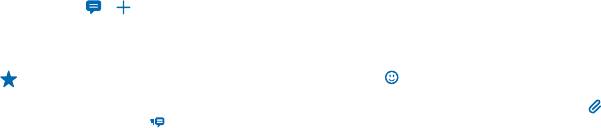
Изменение контакта
Коснитесь контакта, проведите по экрану снизу вверх и коснитесь Изменить. Для добавления
дополнительных сведений проведите вверх и коснитесь элемента Добавить поле и сведений,
которые необходимо добавить, например псевдонима.
Изменение мелодии для контакта
Коснитесь контакта и проведите вверх снизу экрана. Коснитесь элемента Задать рингтон и
выберите необходимую мелодию.
Отправка сообщения
Можно быстро связаться с друзьями и родными, отправив текстовые и медийные сообщения.
1. Коснитесь > .
2. Чтобы добавить получателя, коснитесь Укажите получателя и вводите имя или номер
телефона. Можно добавить нескольких получателей.
3. Составьте свое сообщение в поле.
Совет: Чтобы добавить смайлик, коснитесь элемента .
4. Чтобы добавить вложение, например фотографию или видеоклип, коснитесь элемента .
5. Коснитесь элемента . По запросу выберите нужную SIM-карту.
Если размер объекта, вложенного в мультимедийное сообщение, слишком велик для передачи,
устройство автоматически уменьшит его.
Прием и отображение мультимедийных сообщений возможны только в том случае, если
устройство является совместимым. На различных устройствах сообщения могут отображаться
по-разному.
Можно отправлять текстовые сообщения, количество символов в которых превышает предел,
установленный для одного сообщения. Более длинные сообщения передаются в двух и более
сообщениях. Поставщик услуг может начислять соответствующую оплату. Символы с
надстрочными знаками и другими метками, а также символы некоторых языков занимают больше
места, уменьшая количество символов, которое можно отправить в одном сообщении.
Exchange ActiveSync
Хотите ли вы иметь постоянный доступ к своей корпоративной почте, контактам и календарю,
находясь за своим рабочим компьютером или в поездке, имея при себе только телефон? Можно
синхронизировать важное содержимое между телефоном и сервером Microsoft Exchange.
Exchange ActiveSync можно настроить только в том случае, если в организации используется
сервер Microsoft Exchange. Кроме того, ИТ-администратор организации должен активировать
Microsoft Exchange ActiveSync для учетной записи пользователя.
Перед запуском настройки убедитесь в наличии следующих необходимых компонентов:
• адрес корпоративной электронной почты;
• имя сервера Exchange (обратитесь в ИТ-отдел вашей организации);
• сетевое имя домена (обратитесь в ИТ-отдел вашей организации);
• пароль для входа в корпоративную сеть.
© 2014 Microsoft Mobile. Все права защищены.
15
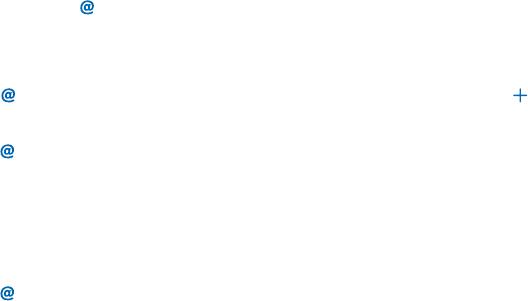
В зависимости от конфигурации сервера Exchange во время настройки могут понадобиться
дополнительные сведения. Если у вас нет надлежащих сведений, обратитесь в ИТ-отдел вашей
организации.
Во время установки можно определить частоту синхронизации содержимого телефона и
сервера. Синхронизироваться будет только то содержимое, которое было определено при
настройке учетной записи. Чтобы синхронизировать дополнительное содержимое, измените
настройки учетной записи ActiveSync Exchange.
Возможно, что для функционирования Exchange ActiveSync обязательно использование кода
блокировки.
Это устройство может поддерживать связь с серверами со службой Microsoft Exchange
ActiveSync. Предоставление вам этого устройства не дает вам никаких прав на какую-либо
интеллектуальную собственность Microsoft, будь то серверное ПО или устройство, доступ к
которому можно получить с помощью этого устройства, а также права использовать службу
Microsoft Exchange ActiveSync не с этого устройства.
Настройка учетной записи электронной почты
Используете несколько адресов электронной почты? Телефон поддерживает работу с
несколькими почтовыми ящиками.
Для добавления почтового ящика телефон должен быть подключен к Интернету.
1. Коснитесь элемента , введите адрес электронной почты и пароль и коснитесь элемента
Далее.
2. Измените настройки учетной записи по своему усмотрению и коснитесь элемента Далее.
3. Введите имя учетной записи и коснитесь элемента Далее.
Добавление почтового ящика позднее
Коснитесь , проведите по экрану снизу вверх и коснитесь Настройки. Затем коснитесь и
заведите новую учетную запись.
Отключение автоматического обновления папки «Входящие»
Коснитесь , проведите по экрану снизу вверх и коснитесь Настройки. Затем коснитесь учетной
записи и элемента Обновл. входящ. и измените значение для параметра по мере необходимости.
Телефон регулярно обновляет папку «Входящие» и отображает новые письма при их
поступлении. При этом может потребоваться передача большого объема данных, что может
привести к расходам на передачу данных. Чтобы уменьшить расходы, можно отключить функцию
автоматического обновления и обновлять папку «Входящие» вручную, используя Wi-Fi-
подключение.
Удаление почтового ящика
Коснитесь , проведите по экрану снизу вверх и коснитесь Настройки. Затем коснитесь учетной
записи и Удалить аккаунт.
Отправка почты
Хотите отправлять почту, находясь на прогулке или в дороге? С помощью телефона Вы можете
читать и отправлять почту, даже когда покидаете свое рабочее место.
Устройство должно быть подключено к Интернету для приема и отправки электронной почты.
© 2014 Microsoft Mobile. Все права защищены.
16
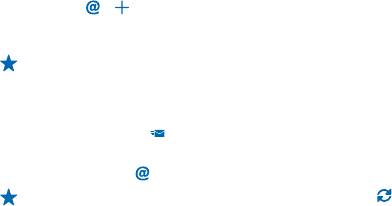
1. Коснитесь > .
2. Введите адрес электронной почты получателя. Можно добавить нескольких получателей.
3. Укажите тему и напишите сообщение.
Совет: Для добавления предлагаемого слова коснитесь его. Для просмотра списка
проведите пальцем по рекомендациям.
4. Чтобы добавить вложение, например фотографию, проведите вверх от нижнего края экрана
и выберите Вложить файл.
5. Коснитесь элемента .
Чтение электронной почты
Коснитесь элемента и сообщения.
Совет: При просмотре папки «Входящие» коснитесь , чтобы обновить.
© 2014 Microsoft Mobile. Все права защищены.
17






